商品・加工別の印刷データ作成方法/注意点
上製本冊子 データ作成ガイド officeそのまま入稿
表紙と本文のデータは分けて作成してください
表紙は、背幅・ミゾ・巻き返し分を考慮したデータを本文とは別のファイルで作成してください。
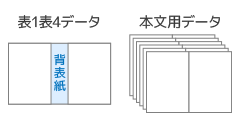
表紙データの作成方法
表紙データの作成に必要なサイズ
上製本の表紙は、背幅・ミゾ部分・巻き返しのサイズを含めた見開き状態のデータで作成してください。下図を参考に、本文とは別ファイルにて作成・ご入稿ください。※片面(表1/表4)のみ作成できます。(表2/表3へは印刷できません)
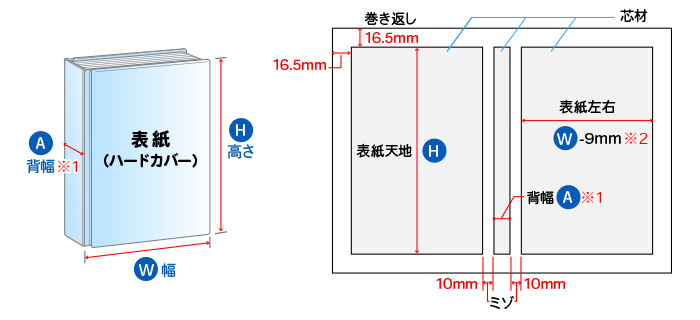
表紙データに必要なサイズは、冊子の仕上がりサイズ・ページ数・紙厚によって変動します。
- 1 背幅:必ず計算ツールでご注文仕様にあった寸法を算出してください。
- 2 表紙左右の寸法(W-9mm):表紙の芯材の寸法です。9mmは、製本後にご注文サイズに仕上げるため、芯材の厚みやミゾの縮み分を考慮した調整値となります。
表紙データの作成について
- サイズ設定
- [断裁位置]:計算ツールの[B]の値で設定
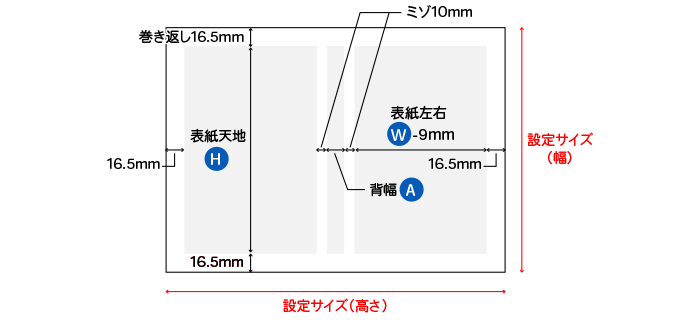
officeそのまま入稿に限り、巻き込み部分を含まないサイズで表紙データを作成していただく事も可能です。
※ただし全面に画像や背景色を設定している場合は、塗り足しの設定がないため紙白が出ます。ご了承ください。
- サイズ設定
- [表紙の仕上がり位置]:計算ツールの[C]の値で設定
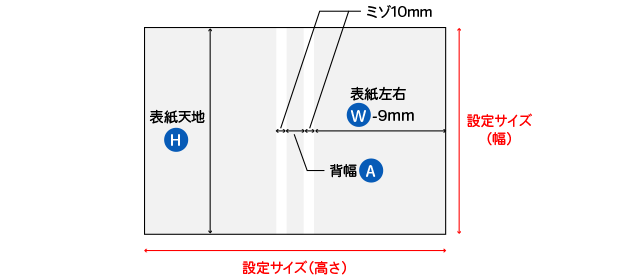
本文データの作成方法
本文データの作成に必要なサイズ
本文のサイズは、表紙サイズから縦横-6mm(上下左右各-3mm)で作成していただく必要があります。
下図を参考に、見開きデータ、または単ページにて作成してください。
(例)A4サイズ仕上がりの場合:[本文の単ページサイズ]幅204mm×高さ291mm、[本文の見開きサイズ]幅408mm×高さ291mm
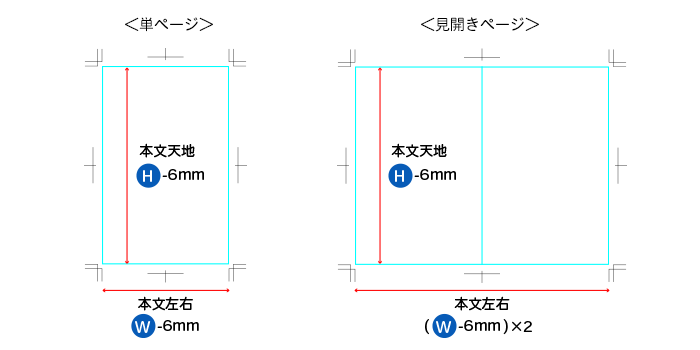
- ひとつのOfficeファイル内に、複数ページをまとめた状態でご入稿いただけます。
- officeそのまま入稿をしていただく場合、テンプレートはございません。サイズ設定をしていただく必要があります。詳細は、Officeそのまま入稿、サイズの設定方法についてをご確認ください。
- CubePDFをご利用の場合も、同様のページ設定・作成方法でデータを作成してください。
見開きページでのレイアウトの際は、左綴じ・右綴じにご注意いただき、ページ配置にお気をつけください。
1ページ目と最終ページの配置にご注意ください。
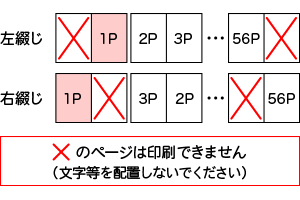
ページの順序
ページ配置に関しては、下記の図を参考にしてください。
- 本文のデータは1ページ目からページ順に印刷します。ひとつのファイル内に複数ページをまとめてご入稿いただく場合、ページ順に配置されているか必ずチェックしてください。
- 複数のファイルで書き出しされる場合、ファイル名はページ番号がわかるよう記載してください。(P01.xxx、P02P03.xxxなど)
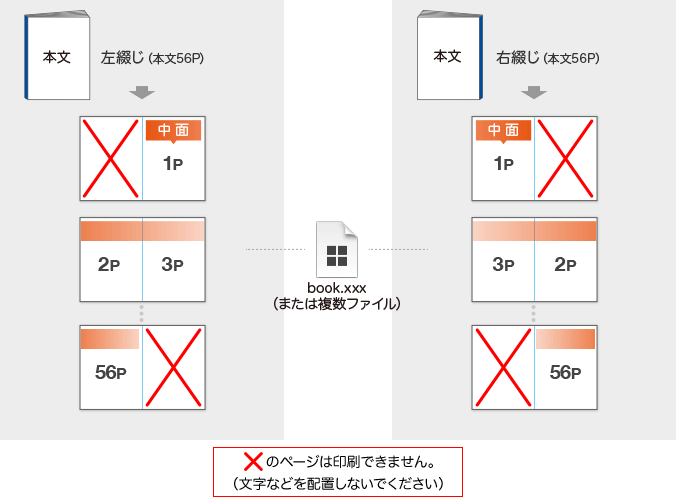

例:A4サイズ(幅210mm×高さ297mm)仕上がりの上製本冊子の場合
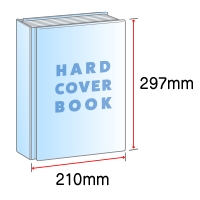
本文の仕上がりサイズ(1ページ):幅204mm×高さ291mm
サイズ設定(塗り足し含む):幅414mm×高さ297mm
→ 本文の仕上がりサイズに、塗り足し(幅・高さ共に6mmずつ必要)をつけたサイズを設定してください。本文に必要なページ数、データを作成してください。
ページの順序
ページ配置に関しては、下記の図を参考にご覧ください。
- 本文のデータは1ページ目からページ順に印刷します。ひとつのファイル内に複数ページをまとめてご入稿いただく場合、ページ順に配置されているか必ずチェックしてください。
- 複数のファイルで書き出しされる場合、ファイル名はページ番号がわかるよう設定してください。(P01.xxx、P02.xxxなど)
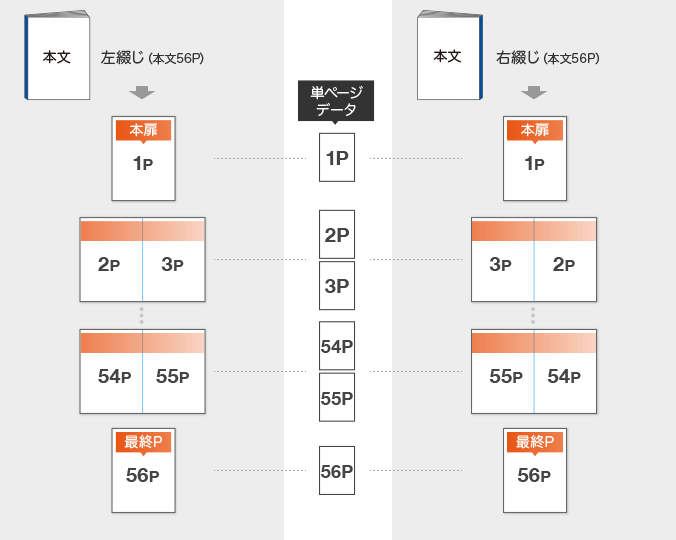
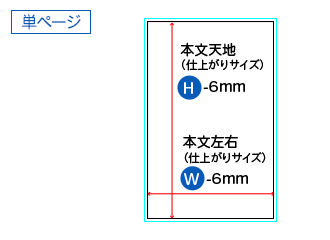
例:A4サイズ(幅210mm×高さ297mm)仕上がりの上製本冊子の場合
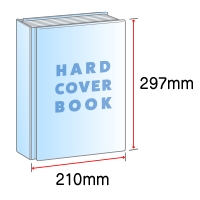
本文の仕上がりサイズ:幅204mm×高さ291mm
サイズ設定(塗り足し含む):幅210mm×高さ297mm
→ 本文の仕上がりサイズに、塗り足し(幅・高さ共に6mmずつ必要)をつけたサイズを設定してください。本文に必要なページ数、データを作成してください。
Officeそのまま入稿:ご入稿後の作業について
ご入稿後に確認作業が発生します。サイズをご確認ください!
Officeそのまま入稿をご利用の際は、データのご入稿後に、弊社から変換後のPDFデータのご確認依頼をメールいたします。仕上がり位置や背幅サイズの確認をお願いいたします。
- Officeそのまま入稿の場合、弊社変換作業後のPDFデータでの確認となります。予めご了承ください。
- 最新のAdobe Acrobat Reader DC(無料)をインストールしていただく必要がございます。
Adobe Acrobat Reader DC
- 確認項目
- [背幅]:計算ツールの[A]の値と合っているか
- [表紙の仕上がり位置]:上下左右のデータ端からそれぞれ16.5mmの位置
- [背幅折り位置]:左右共に16.5mm+注文サイズ幅+1mm
- [ミゾ]:10mm(左右共に背幅折り位置から10mm外側の位置まで)
- 上製本冊子 表紙・本文・背幅サイズ計算ツール
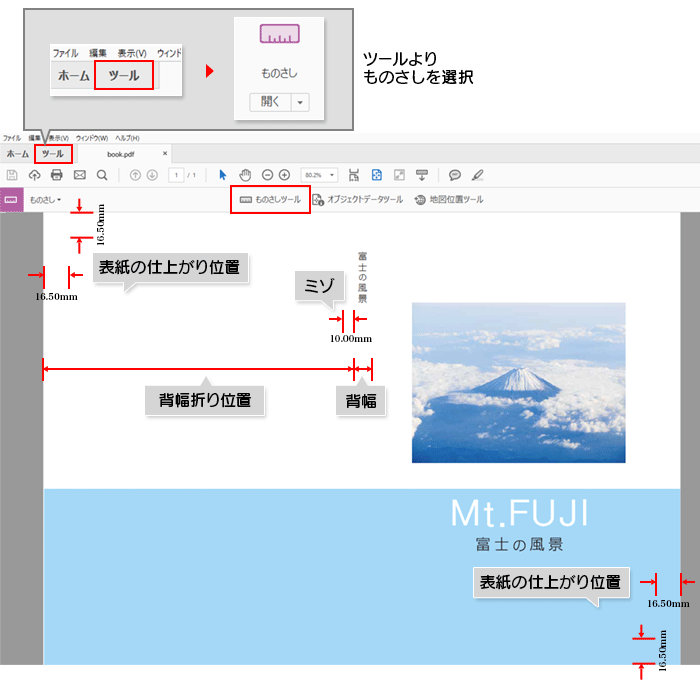
ものさしツールの使い方
ものさしツールの操作方法は、以下のページをご確認ください(外部サイト)。2点間の距離の測定には「距離ツール」を使用してください。
PDF 文書内のオブジェクトなどを測定する方法(Acrobat DC)
officeそのまま入稿について
Officeソフトでデータ作成される場合は、officeそのまま入稿 印刷データ作成方法/注意点についても、合わせてご確認ください。





